
Ajouter une imprimante en sélectionnant une méthode de connexion
L'imprimante peut être connectée à l'aide de Bonjour, LPR (LPD) ou IPP.
Une fois la configuration réseau de cette machine effectuée, l'impression est activée en sélectionnant cette machine dans la fenêtre [Printers & Scanners].
Mac OS X 10.7/10.8 : fenêtre [Print & Scan]
Configuration des paramètres Bonjour
Activez Bonjour dans la [Configuration Bonjour] de la machine et entrez le nom Bonjour.
[Réglages Bonjour] sur cette machine peut être affiché en sélectionnant Utilitaire/Compteur - [Conf.administrateur] - [Configuration réseau] - [Configuration NIC] - [Réglages Bonjour] sur le panneau de contrôle.
Ajouter une imprimante
Cliquez sur la marque Apple et sélectionnez [System Preferences] dans le [Apple Menu].
Cliquez sur l'icône [Printers & Scanners].
Cliquez sur [+].
Lorsque le menu s'affiche, cliquez sur [Add (Other) Printer or Scanner].
Cliquez sur [Default].
Les imprimantes connectées sont détectées.
Si aucune imprimante n'est détectée, éteignez et rallumez la machine.
Dans ce cas, attendez environ 10 secondes avant de la rallumer. Si vous rallumez la machine immédiatement après l'avoir éteinte, elle risque de ne pas fonctionner correctement.
Sélectionnez le nom du modèle souhaité connecté Bonjour dans la liste [Printer Name].
Le pilote d'imprimante correspondant au nom d'imprimante sélectionné est sélectionné automatiquement.
Pour vérifier le nom de l'imprimante, sélectionnez [Administrator Setting] - [Network Setting] - [NIC Settings] - [Bonjour Setting] de la machine. Dans la configuration par défaut, le contenu entre parenthèses ( ) du suffixe [Nom Bonjour] correspond aux trois octets d'ordre bas de l'adresse MAC. La fenêtre suivante donne un exemple du changement du nom de l'imprimante en "Printer Name".
Une fois le pilote d'imprimante sélectionné, passez à l'étape 7.
En cas de sélection incorrecte du pilote d'imprimante, passez à l'étape 6.
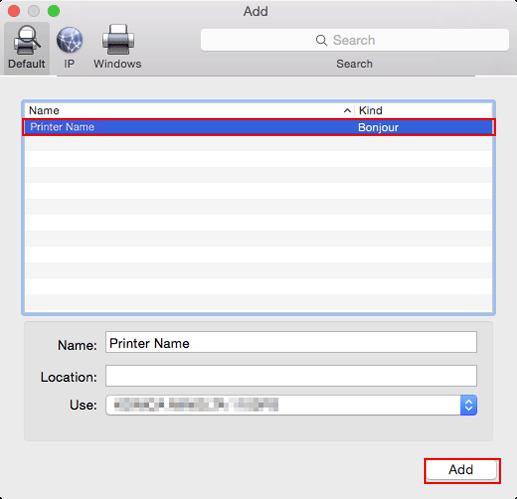
Sélectionnez le pilote d'imprimante souhaité manuellement. Sélectionnez [Select (Printer) Software] dans [Use(Print Using)] et sélectionnez le pilote d'imprimante du nom de modèle souhaité dans la liste qui s'affiche dans la fenêtre séparée.
Cliquez sur [Add].
La procédure de réglage est terminée lorsque l'imprimante sélectionnée est enregistrée dans [Printers & Scanners].
Configuration des paramètres LPR
Spécifiez l'adresse IP de la machine.
Pour utiliser l'impression LPR dans [Paramètre LPD] de la machine, activez l'impression LPD.
Pour vérifier l'adresse IP spécifiée pour la machine, ouvrez l'écran [Utility] et sélectionnez [Administrator Setting] - [Network Setting] - [NIC Settings] - [TCP/IP Settings].
Pour vérifier la [LPD Setting] de la machine, ouvrez l'écran [Utility] et sélectionnez [Administrator Setting] - [Network Setting] - [NIC Settings] - [Detail Settings]. Pour utiliser l'impression LPD, réglez [LPD Setting] sur [Enable].
Configuration de la [Configuration TCP/IP] sur l'ordinateur
Configurez le paramètre TCP/IP sur l'ordinateur Macintosh connecté à l'imprimante.
Cliquez sur la marque Apple et sélectionnez [System Preferences] dans le [Apple Menu].
Cliquez sur l'icône [Network].
La fenêtre de configuration Ethernet apparaît.
Sélectionnez [Ethernet] et cliquez sur [Details].
Cliquez sur l'onglet [TCP/IP].
Configurez les paramètres y compris l'adresse IP et le masque de sous-réseau en fonction des paramètres du réseau auquel l'ordinateur Macintosh est connecté.
Cliquez sur la touche Close dans le coin supérieur gauche de la fenêtre. Quand le message [Would you like to apply your changes before closing the Network preferences pane ? ] apparaît, cliquez sur [Apply].
Ajouter une imprimante
Cliquez sur la marque Apple et sélectionnez [System Preferences] dans le [Apple Menu].
Cliquez sur l'icône [Printers & Scanners].
Cliquez sur [+].
Lorsque le menu s'affiche, cliquez sur [Add (Other) Printer or Scanner].
Cliquez sur [IP] ou [IP Printer].
Dans [Protocol], sélectionnez [Line Printer Daemon - LPD].
Dans [Address], entrez l'adresse IP de la machine.
Le pilote d'imprimante correspondant à cette machine identifiée par son adresse IP, est sélectionné automatiquement.
Une fois le pilote d'imprimante sélectionné, passez à l'étape 8.
En cas de sélection incorrecte du pilote d'imprimante, passez à l'étape 7.
Sélectionnez le pilote d'imprimante souhaité manuellement. Sélectionnez [Select (Printer) Software] dans [Use(Print Using)] et sélectionnez le pilote d'imprimante du nom de modèle souhaité dans la liste qui s'affiche dans la fenêtre séparée.
Cliquez sur [Add].
La procédure de réglage est terminée lorsque l'imprimante sélectionnée est enregistrée dans [Printers & Scanners].
Configuration du paramètre IPP
Spécifiez l'adresse IP de la machine.
Dans la [Configuration serveur HTTP] de la machine, activez l'impression IPP.
Pour vérifier l'adresse IP spécifiée pour la machine, ouvrez l'écran [Utility] et sélectionnez [Administrator Setting] - [Network Setting] - [NIC Settings] - [TCP/IP Settings].
Pour vérifier la [HTTP Server Settings] de la machine, ouvrez l'écran [Utility] et sélectionnez [Administrator Setting] - [Network Setting] - [NIC Settings] - [HTTP Server Settings]. Pour utiliser l'impression IPP, réglez [IPP Setting] sur [ON].
Configuration de la [Configuration TCP/IP] sur l'ordinateur
Configurez le paramètre TCP/IP sur l'ordinateur Macintosh connecté à l'imprimante.
Cliquez sur la marque Apple et sélectionnez [System Preferences] dans le [Apple Menu].
Cliquez sur l'icône [Network].
La fenêtre de configuration Ethernet apparaît.
Sélectionnez [Ethernet] et cliquez sur [Details].
Cliquez sur l'onglet [TCP/IP].
Configurez les paramètres y compris l'adresse IP et le masque de sous-réseau en fonction des paramètres du réseau auquel l'ordinateur Macintosh est connecté.
Cliquez sur la touche Close dans le coin supérieur gauche de la fenêtre. Quand le message [Would you like to apply your changes before closing the Network preferences pane ? ] apparaît, cliquez sur [Apply].
Ajouter une imprimante
Cliquez sur la marque Apple et sélectionnez [System Preferences] dans le [Apple Menu].
Cliquez sur l'icône [Printers & Scanners].
Cliquez sur [+].
Lorsque le menu s'affiche, cliquez sur [Add (Other) Printer or Scanner].
Cliquez sur [IP] ou [IP Printer].
Dans [Protocol :], sélectionnez [Internet Printing Protocol - IPP].
Dans [Address], entrez l'adresse IP de la machine. Dans [Queue], entrez "ipp".
Le pilote d'imprimante correspondant à cette machine identifiée par son adresse IP, est sélectionné automatiquement.
Une fois le pilote d'imprimante sélectionné, passez à l'étape 8.
En cas de sélection incorrecte du pilote d'imprimante, passez à l'étape 7.
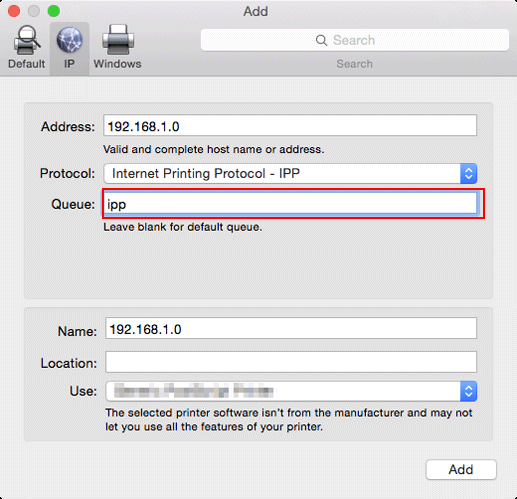
Sélectionnez le pilote d'imprimante souhaité manuellement. Sélectionnez [Select (Printer) Software] dans [Use(Print Using)] et sélectionnez le pilote d'imprimante du nom de modèle souhaité dans la liste qui s'affiche dans la fenêtre séparée.
Cliquez sur [Add].
La procédure de réglage est terminée lorsque l'imprimante sélectionnée est enregistrée dans [Printers & Scanners].
